2019-04-02 10:41
在日常工作学习中需要汇报讲演的时候,大家经常会用到PowerPoint,使用PPT可以让我们汇报的内容更加直观形象。在汇报完成之后,为了更好地保存PPT文件,小编经常会把PPT转换为PDF格式,但很多小伙伴可能不懂如何实现PPT转PDF,下面给大家分享一下具体方法。

如果PPT文件的数量不多的话,可以借助PowerPoint直接导出为PDF。打开PPT,点击右上角的文件,在弹出窗口选择【另存为】。然后在保存窗口设置一下文件的存放位置,有需要的话可以设置一下文件名,在保存类型中选择【PDF】。最后点击保存,等待转换完成即可。
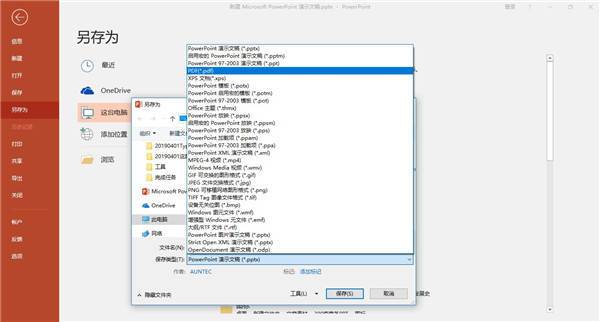
可如果需要转换的PPT数量比较多该怎么办呢?使用PowerPoint导出PDF,需要一个个打开文件,这个步骤也太浪费时间了,PPT转PDF有没有什么更快的方法呢?借助专业的PDF转换工具可以实现一键批量转换。小编最常使用的是嗨格式PDF转换器,这款转换器界面清新,操作也非常简单。打开嗨格式PDF转换器,在首页点击【文件转PDF】。
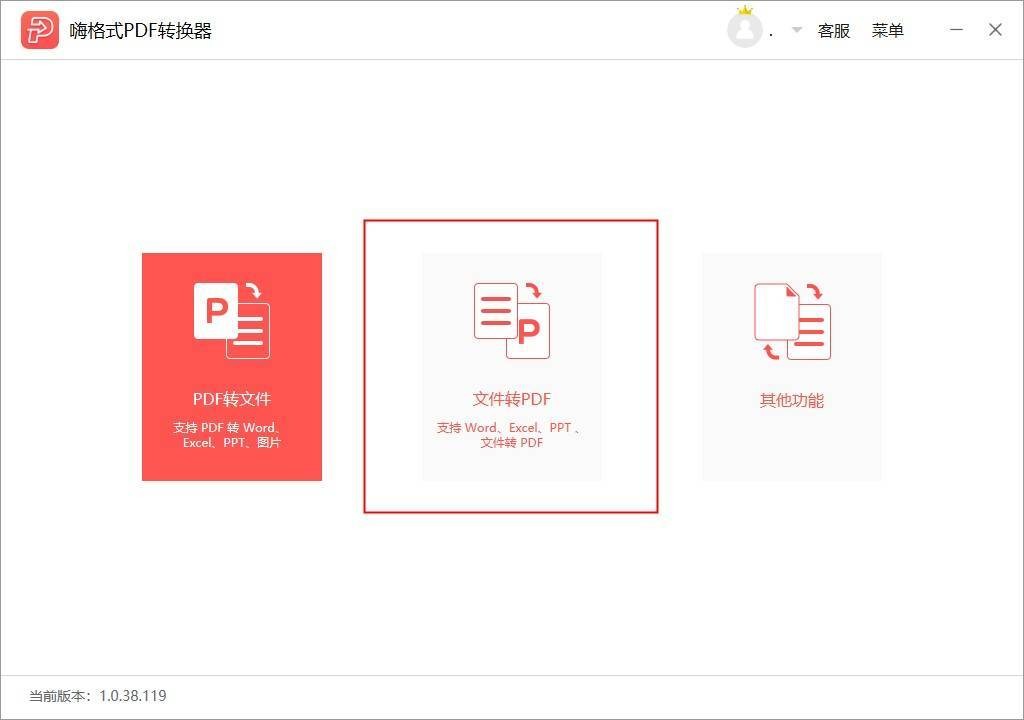
然后点击右上角的【添加文件】,把所有需要转换的PPT添加进转换列表,然后设置一下文件的存放位置,点击【自定义目录】就可以设置文件输出目录。
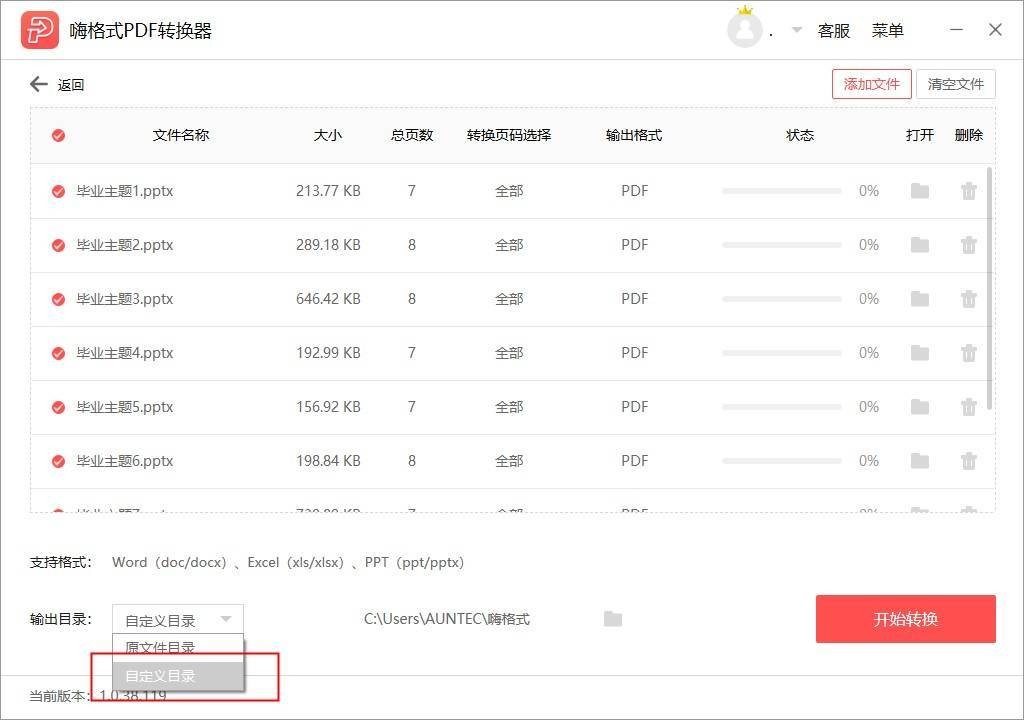
最后点击开始转换,等待转换结束,转换完成之后,软件会弹出提示窗口,在提示窗点击打开文件就可以查看PDF了。
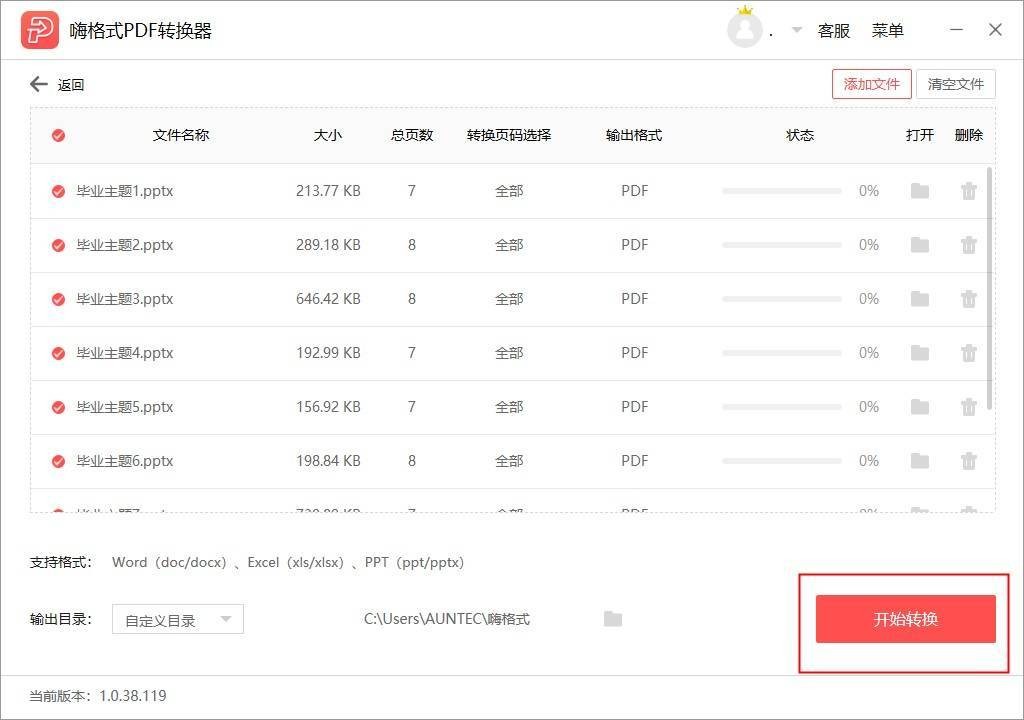
以上就是PPT转PDF的具体方法啦,需要把PPT转换为PDF的小伙伴,可以去试一试,希望可以对大家有所帮助。